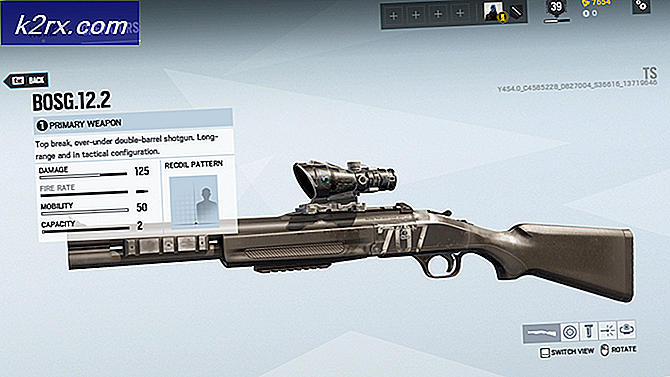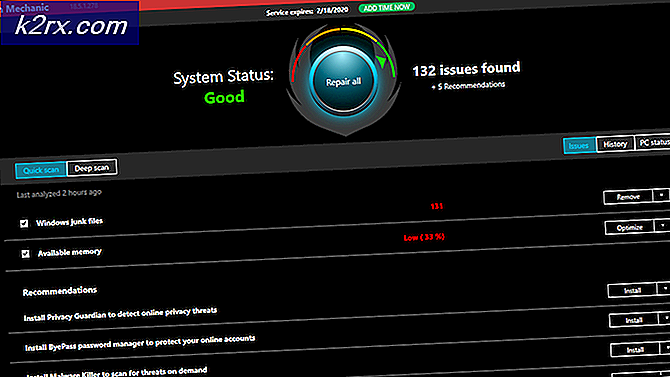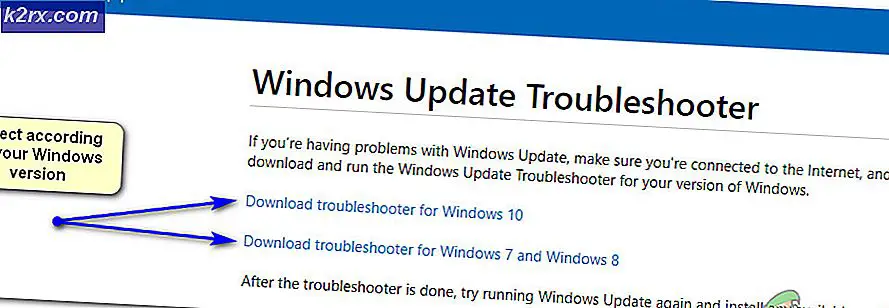Steam'de Hata Kodu 310 Nasıl Onarılır
Bazı Steam kullanıcıları şunu görüyor: hata kodu -310 Mağazaya erişmeye çalışırken veya Steam VR'yi başlatmaya çalışırken. Windows 7, Windows 8.1 ve Windows 10'da ortaya çıktığı bildirildiği için bu sorun belirli bir Windows sürümüne özgü değildir.
Bu sorunu iyice araştırdıktan sonra, bu belirli hata koduna neden olabilecek birkaç farklı neden olduğu ortaya çıktı. İşte bu soruna neden olabilecek olası suçluların kısa bir listesi:
Artık tüm olası suçluları bildiğinize göre, sorunu çözmenize yardımcı olacak talimatlar:
Yöntem 1: Steam'de Web Tarayıcı önbelleğini temizleme
Bu soruna neden olduğu bilinen daha sık suçlulardan biri, Steam'in yerleşik tarayıcısı tarafından kötü bir şekilde önbelleğe alınan verilerdir. Bu senaryo uygulanabilirse, sorunu şuraya erişerek çözebilmelisiniz: Steam Web Taramasır sorunu çözmek için tarayıcı önbelleğini ve tanımlama bilgilerini silme ve ayarlama.
Bu yöntemin, Steam'in Mağazasını açarken -310 hata kodunu gören birçok etkilenen kullanıcı tarafından başarılı olduğu onaylandı.
Bozuk önbelleğe alınmış veriler nedeniyle bu hata kodunu görüyorsanız, tarayıcı verilerinizi Steam'in menüsünden temizlemek için aşağıdaki talimatları izleyin:
- Steam'i açarak başlayın ve Steam Mağazasını açarken sorunlarla karşılaştığınız aynı hesapla oturum açın.
- Ana kontrol paneline vardığınızda, devam edin ve Buhar üstteki şerit çubuğundan, ardından Ayarlar yeni görünen bağlam menüsünden.
- Nihayet içindeyken Ayarlar menü, devam et ve seçWeb Tarayıcı Önbelleğisoldaki dikey menüden.
- Ardından, sağ tarafa gidin veTarayıcı Önbelleğini Silin,
- Web tarayıcısı önbelleği temizlendikten sonra devam edin veTüm Tarayıcı Çerezlerini Silinve tıkla Tamam mı işlemi onaylamak için.
- İşlem tamamlandıktan sonra, bilgisayarınızı yeniden başlatın ve bir sonraki başlatma tamamlandığında Steam'i başlatın ve sorunun şimdi çözülüp çözülmediğine bakın.
Mağaza bileşenini veya Steam VR'yi açarken hala -310 hatasıyla karşılaşıyorsanız, aşağıdaki bir sonraki olası düzeltmeye geçin.
Yöntem 2: Steam’in Çerezlerini ve Önbelleğini 3. taraf tarayıcıdan temizleme
Steam mağazasını üçüncü taraf bir tarayıcıyla kullanıyorsanız, yerleşik çerez önbelleğini temizlemek (yukarıdaki yöntem), bozuk çerezler farklı bir tarayıcı tarafından saklandığından bir fark yaratmayacaktır.
Bu senaryo uygulanabilir gibi görünüyorsa, tarayıcı çapında bir çerez temizliği yaparak veya yalnızca Steam'e özel çerezleri hedefleyerek sorunu çözebilirsiniz (bu size kalmıştır).
Ancak, kullandığınız tarayıcıya bağlı olarak tarayıcı çerezlerinizi ve önbelleğinizi temizleme talimatlarının farklı olacağını unutmayın. İşleri sizin için kolaylaştırmak için size gösterecek bir rehber hazırladık en popüler tarayıcılarda tarayıcınızın önbelleğini ve çerezleri nasıl temizlersiniz.
Tarayıcı çerezlerinizi başarıyla temizledikten sonra, Steam'i tekrar açın ve daha önce -310 hata koduna neden olan işlemi tekrarlayın ve sorunun şimdi çözülüp çözülmediğine bakın.
Aynı sorunun hala devam etmesi durumunda, aşağıdaki bir sonraki olası düzeltmeye geçin.
Yöntem 3: Steam VR Beta'ya Kaydolun
Görünüşe göre, Steam VR'yi veya ilişkili bir bileşeni kullanmaya çalışırken bu hatayı görüyorsanız, gerçekleştirmeye çalıştığınız eylemin gerektirdiği temel bir bağımlılığı kaçırıyorsunuzdur.
Etkilenen birkaç kullanıcı, Steam ayarları menünüzdeki BETA sekmesine erişerek ve SteamVR Beta'ya kaydolarak sorunu çözmeyi başardıklarını bildirdi - Bu işlemin, -310 hatasıyla karşılaştığımız birçok kullanıcı için başarılı olduğu onaylandı. şu anda BETA üyelerine özel olan işlevselliği kullanmaya çalışmak.
Bu senaryo geçerliyse, etkinleştirerek sorunu çözebilmelisiniz. SteamVR Beta kullanarak Hesap sekmesi Ayarlar Menü.
SteamVR Beta'ya kaydolma hakkında hızlı bir kılavuz:
- Steam'i açın ve hesabınızla oturum açın.
- Başarıyla oturum açtıktan sonra, Buhar üstteki şerit çubuğundan, ardından Ayarlar yeni görünen bağlam menüsünden.
- İçine girdiğinizde Ayarlar menüsü Buhar, tıklamak Hesap soldaki dikey menüden, ardından Değişiklik ile ilişkili düğme Beta katılım.
- Ardından, Beta Partici [ülke [ülke] ile ilişkili açılır menüyü genişletin veBeta - SteamVR Beta Güncellemesideğişikliği kaydetmeden önce.
- Tıklayın Tamam mı değişiklikleri kaydetmek için bekleyin, ardından Buhar istemciyi indirmek Beta Daha önce -310 hata koduna neden olan eylemi tekrarlamaya çalışmadan önce güncelleme yapın.
Aynı sorunun hala görünmesi durumunda, aşağıdaki bir sonraki olası düzeltmeye geçin.
Yöntem 4: Bir VPN uygulaması kullanma
Görünüşe göre, Steam, Origin, Battle.net ve bunun gibi diğer oyun platformlarına ait bağlantıları etkin bir şekilde engelleyen filtrelenmiş bir ağa bağlı olduğunuz durumlarda da -310 hata koduyla karşılaşmayı bekleyebilirsiniz.
Bu, tipik olarak okul, iş, otel veya diğer halka açık ağlarda mevcut sınırlı bant genişliğini koruma nedenleriyle ağ yöneticileri tarafından uygulanır.
Eğer senaryosu uygulanabilirse, Steam'e gerçekte olduğunuzdan farklı bir yerden erişiyormuşsunuz gibi görünmesi için bir VPN istemcisi kullanarak kısıtlamayı aşabilmelisiniz.
Hangi VPN istemcisini kullanacağınızı bilmiyorsanız, ücretsiz bir plan içeren bir VPN istemcisi listesi hazırladık:
- Windscribe
- ExpressVPN
- NordVPN
- ProtonVPN
VPN'inizi başarıyla kurup yapılandırmayı başardıktan sonra, Steam'i tekrar açın ve sorunun nihayet çözülüp çözülmediğini görmek için daha önce soruna neden olan işlemi tekrarlayın.
Aynı -310 hata kodunun hala devam etmesi durumunda, aşağıdaki bir sonraki olası düzeltmeye geçin.
Yöntem 5: Steam Mağazasının Web sürümünü kullanma
Yukarıdaki yöntemlerden hiçbiri sizin için işe yaramadıysa ve farklı bileşenlerde sorun gidermekten sıkıldıysanız, muhtemelen Steam mağazasına güvenmek yerine doğrudan tarayıcınızdan erişerek -310 hata kodunun görünmesini önleyebileceksiniz. Steam'de yerleşik olan mağaza eşdeğerinde.
Etkilenen birkaç kullanıcı, Steam'i bir 3. taraf tarayıcıda ziyaret ederek ve oyunu oradan satın alarak / indirerek nihayet hatayı aşmayı başardıklarını doğruladı. Bunu yapmak, Steam'in masaüstü istemcisini oyunu indirmeye zorlar.
Bu geçici çözümü denemek istiyorsanız, aşağıdaki talimatları izleyin:
- Tarayıcınızı açın ve şuraya gidin: Steam'in web Mağazası sürümü. İçeri girdikten sonra tıklayın Oturum aç ve kullanıcı kimlik bilgilerinizi tıklamadan önce girin. Oturum aç buton.
- Steam'in web sürümüne başarıyla giriş yaptıktan sonra, Oynat veya Satın Al'a tıklayın (ne yapmak istediğinize bağlı olarak).
- Bir sonraki eylem açılır penceresi tarafından istendiğinde, "Evet, Steam yüklüyüm'Yaptığınız eylemi yerel Steam kurulumunuza yansıtmak için.
- Oyun Steam'de yüklenene veya açılana kadar bekleyin ve -310 hatasının görünmesini başarıyla önleyip engellemediğinizi görün.
Aynı sorunun hala çözülmemesi durumunda, aşağıdaki bir sonraki olası düzeltmeye geçin.
Yöntem 6: Saat Dilimini Ayarlama
Etkilenen birçok kullanıcıya göre, Steam istemcinizin saygı duyduğu tarih ve saatin Windows kurulumunuz tarafından gerçekte öngörülenden farklı olduğu bu hata kodunu görmeyi de bekleyebilirsiniz. Bu senaryo uygulanabilirse, mevcut durumu değiştirerek sorunu çözebilmelisiniz. Tarih ve Saat Windows Ayarlarınızdan değerler.
Tarih ve saat ayarlarınız güncel değilse Steam, güvenlik nedeniyle bağlantıyı reddedebilir.
Bu senaryonun geçerli olması durumunda, bilgisayarınızın doğru tarih ve saat ayarlarını kullandığından emin olmak için aşağıdaki talimatları izleyin:
- Açın Çalıştırmak iletişim kutusuna basarak Windows tuşu + R. Sonra, 'timedate.cpl' ve bas Giriş açmak için Tarih ve saat pencere.
- İçine girdiğinizde Tarih ve Saat pencere, seçin Tarih ve Saat sekmesine tıklayın ve tıklayın Tarih ve saati değiştirin.
- Tarafından istendiğinde UAC (Kullanıcı Hesabı Kontrolü) pencere, tıklayın Evet yönetici erişimi vermek için.
- İçindeTarih ve Saat Ayarları,Doğru tarihi ayarlamak için Tarih altındaki takvimi kullanın, ardından aynı şeyi yapmak için soldaki zaman kutusunu kullanın.
- Her iki değer de doğru şekilde ayarlandıktan sonra, değişiklikleri kaydedin ve sorunun bir sonraki başlangıçta çözülüp çözülmediğini görmek için bilgisayarınızı yeniden başlatın.